Configuration de Zone Alarm avec partage de connexion
Dans le cadre d’un petit réseau domestique, on a envie de partager sa connexion ADSL. Cela est parfaitement possible, mais ça bloque souvent à cause de son Firewall. On va considérer qu’il y a 2 PC reliés avec leur carte réseau par un câble RJ45 croisé et que un de ces 2 PC est relié à Internet par son modem ADSL USB.
Nous allons voir en quelques images comment configurer ZA très facilement.
La configuration qui suit concerne uniquement le PC qui fait office de passerelle que nous allons nommer PC1 pour l’occasion.
Dans l’onglet Firewall :
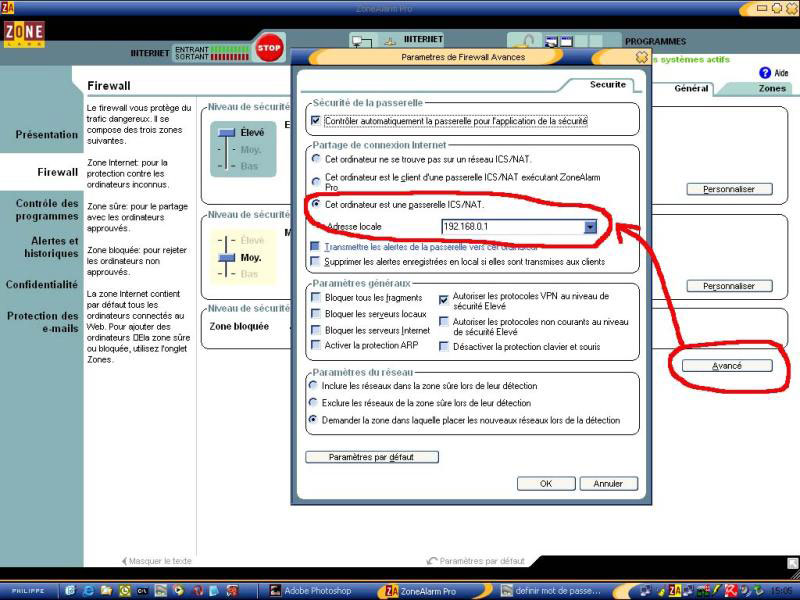
Sur le volet Général :
Cliquez sur l’onglet Avancé, une fenêtre va s’ouvrir (voir capture)
Sécurité de la passerelle :
activer => contrôler automatiquement la passerelle pour l’application de la sécurité
Partage de connexion Internet
Activer => cet ordinateur est une passerelle ICS/NAT
Indiquez l’adresse IP : 192.168.0.1 (si c’est un partage avec XP, c’est impérativement cette adresse qui est définie dans le cadre d’un partage ICS).
Paramètre du réseau
Activer => Demander la zone dans laquelle placer les nouveaux réseaux lors de la détection.
Pour le PC 2 si vous souhaitez installez ZA aussi : dans le même onglet, vous pouvez le configurer de la même façon, sauf pour cettte option :
:Activer=> cet ordinateur est une passerelle ICS/NAT
A la place vous activez celle-ci
Activer => cet ordinateur est le client d’une passerelle ICS/NAT exécutant Zone Alarm PRO
Maintenant nous allons créer et autoriser l’adresse IP de votre PC 2 dans la zone sûre :
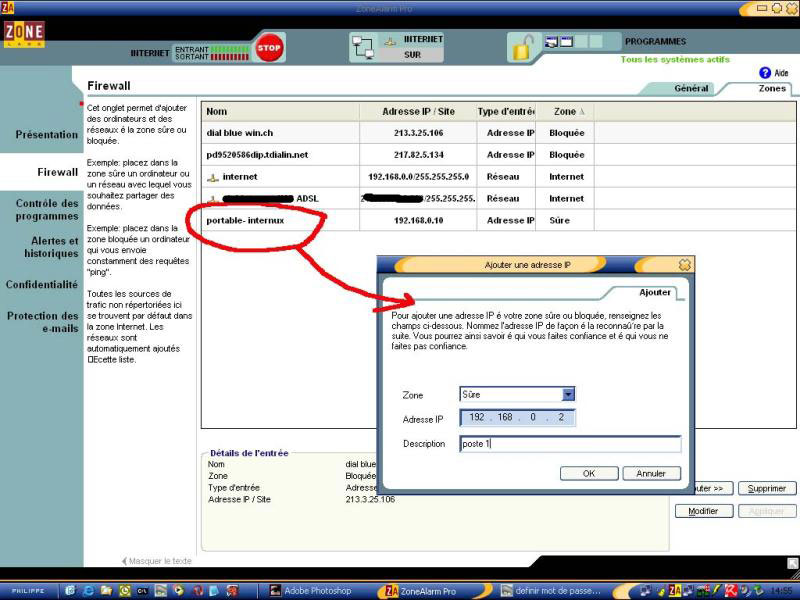
Cliquer sur le volet Zone
Aller sur l’onglet Ajouter une adresse IP
Inscrivez ici l’adresse IP de votre PC2 , ainsi que son nom
Dans cette zone vous pouvez ajouter d’autres sites de connexion avec la possibilité d’accepter ou de bloquer la connexion (voir la partie 1, onglet historique).
Passons à la configuration des accès en zone sûre :
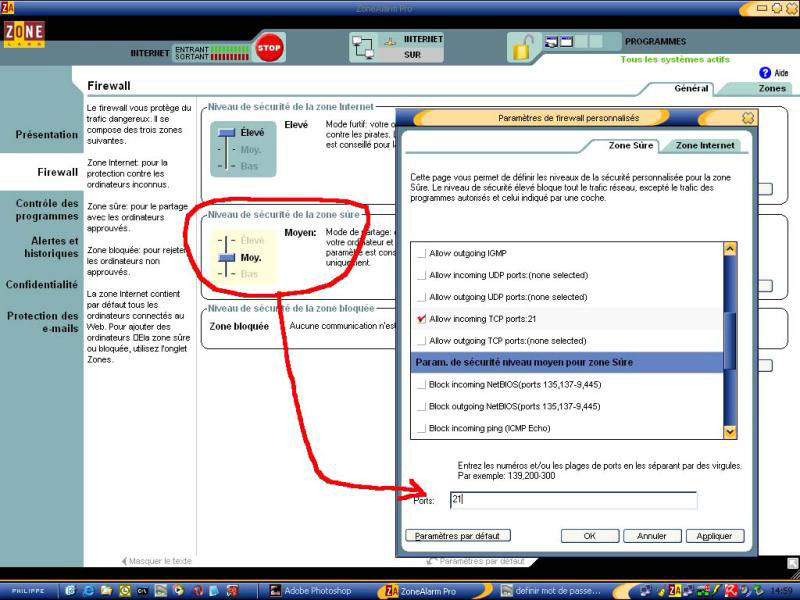
Dans le niveau de sécurité de la zone Sûre => mettez le curseur sur la position Moyen, c’est le mode de partage normal, les ordinateurs de la zone sûre peuvent voir votre ordinateur et partager des ressources.
En principe aucune restriction de ports existe dans cette zone mais vous pouvez quand même définir des règles. Si vous souhaitez ajouter des autorisations de port spécifiques, cliquez sur l’onglet Personnaliser(voir sur la capture).
Dans cette fenêtreParamètre de firewall personnalisés, vous aller sur la ligne correspondante :
-Allows incoming TCP ports(permet connexion entrante) =>Activer
-Allows outgoing TCP ports (permet connexion sortante) =>Activer
C’est identique pour autoriser des ports UDP et vous indiquez les ports que vous souhaitez autoriser (exemple : 8088, 21, etc…). Très pratique par exemple pour les jeux en réseau local.
Si vous souhaitez fermer des ports dans votre zone sûre, vous aller sur les lignes correspondantes dans la même fenêtre :
– Block incoming TCP ports(interdit connexion entrante) => Activer
– Block outgoing TCP ports (interdit connexion sortante) => Activer
et vous indiquez les ports que vous souhaitez REFUSER
C’est identique pour refuser des ports UDP.
Voila, votre partage de connexion Internet est activé, vous pouvez surfer avec votre 2ème PC. Le fait de mettre Zone Alarm Pro sur le PC1, n’empêche pas d’en mettre un sur le PC 2.
Article sous copyleft (version originale)
Dernière mise à jour le 2 décembre 2018
